Como enviar detalhamentos do AltoQi Eberick para o AltoQi Builder com arquivo .prc
Ao finalizar um projeto no Eberick, os detalhamentos podem ser salvos em dois formatos de arquivos: CAD e PRC (DTS quando organizado em caderno). Os arquivos .CAD representam apenas o detalhamento em questão, ou seja, a tela que está sendo visualizada durante o salvamento do arquivo. Os arquivos .PRC são grupos com vários detalhamentos, ou seja, várias pranchas .CAD agrupadas em um único arquivo.
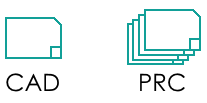
Formatos de arquivos
Ao detalhar um elemento, gerar uma planta de locação, forma ou corte, o programa gera único desenho que será salvo como um arquivo .CAD, caso o usuário utilize o comando "Arquivo>Exportar>Exportar PRC/CAD".
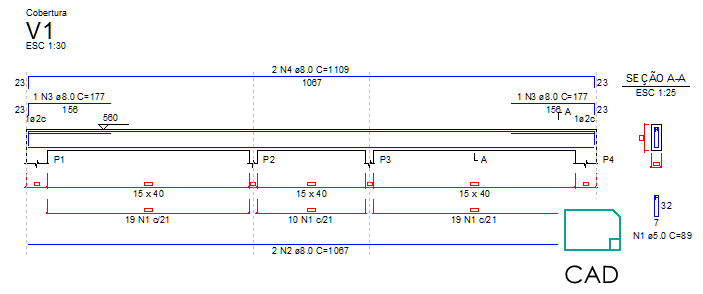
Ao utilizar comandos de "Gerar Pranchas", o programa gera um grupo de desenhos que serão salvos como um arquivo
.PRC, caso o usuário utilize o comando "
Arquivo>Exportar>Exportar PRC/CAD".
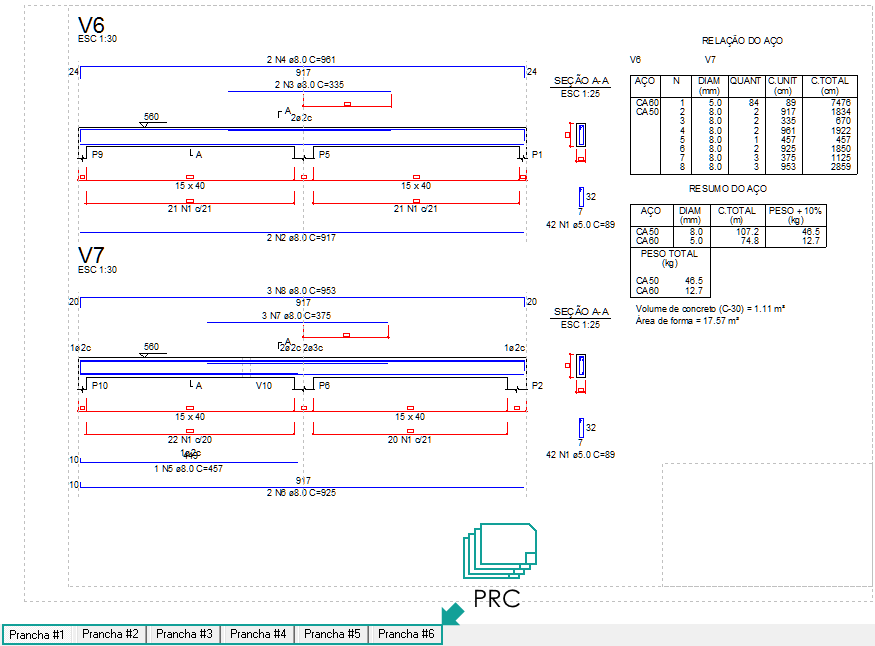
Inserindo arquivos no Builder
- CAD
No software Builder/Editor de armaduras, é possível abrir um arquivo .CAD por meio do comando "Arquivo>Abrir>Abre um arquivo de desenho".
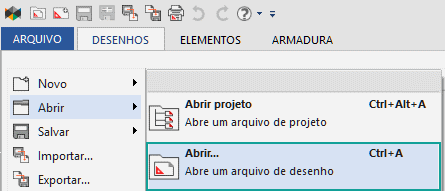
- PRC
Para abrir um PRC, ou seja, conjunto de pranchas CAD, é necessário utilizar o comando "Arquivo>Importar" e selecionar o formado de arquivo a ser importado:
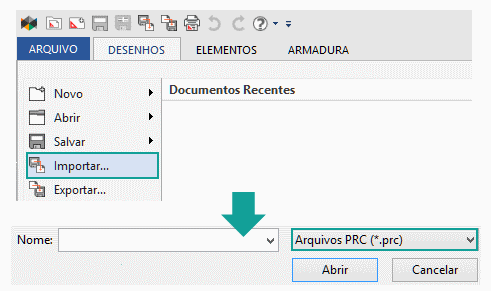
Com a importação de um arquivo .PRC, o programa irá inserir todos os detalhamentos nele contido, criando vários arquivos
.CAD na janela do Gerenciador de Arquivos.
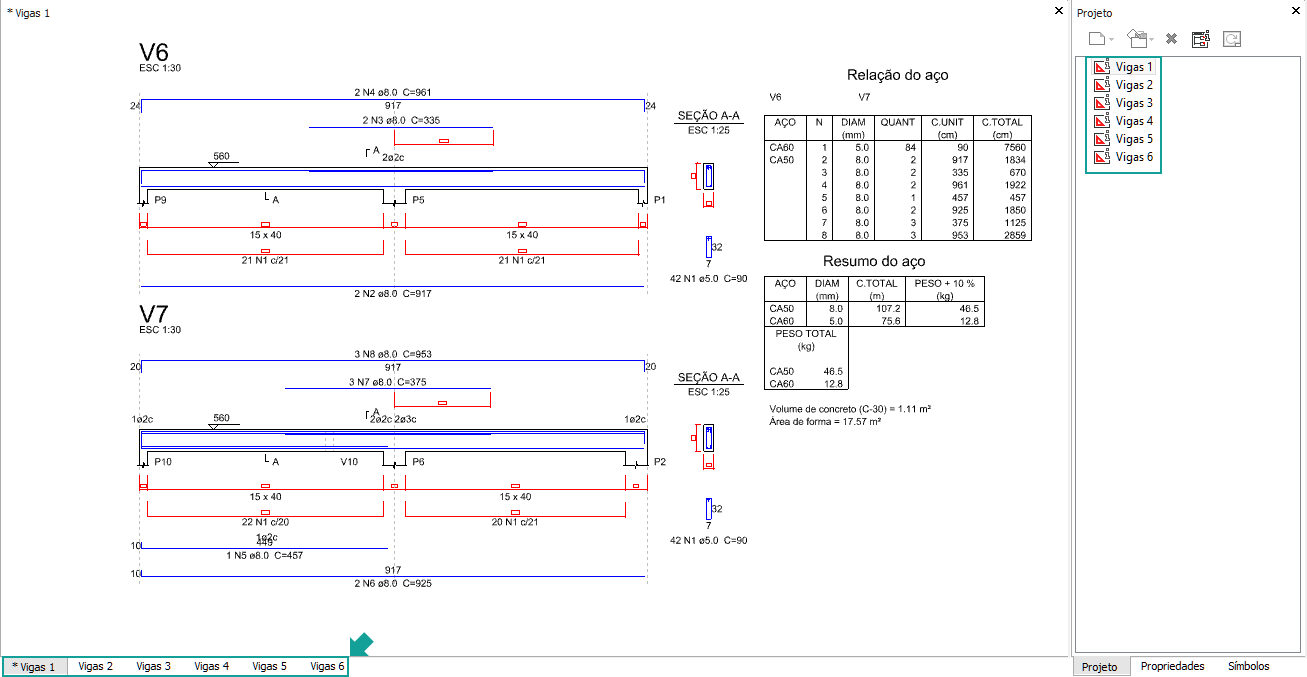
![Brand Vertical-PRINCIPAL-1.png]](https://suporte.altoqi.com.br/hs-fs/hubfs/Brand%20Vertical-PRINCIPAL-1.png?width=70&height=63&name=Brand%20Vertical-PRINCIPAL-1.png)